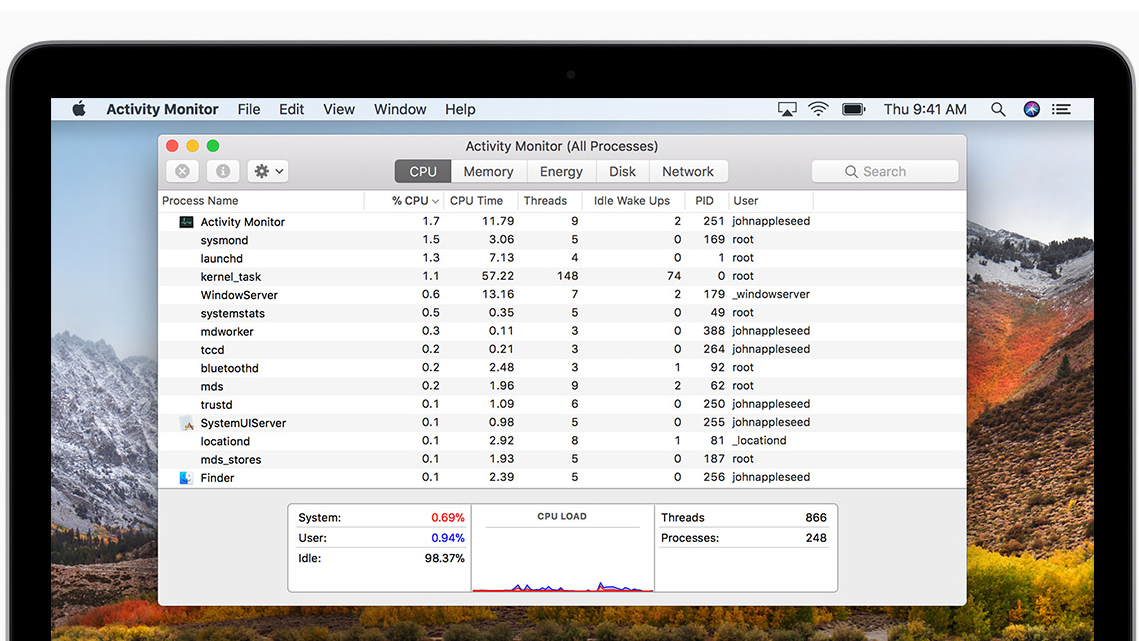S kúpou Macu dostáva používateľ aj množstvo zaujímavých programov. Niektoré využije okamžite, k iným sa dostane neskôr. No sú aj také, o ktorých často ani netuší na čo vôbec slúžia. Ak si ich aj zo zvedavosti otvorí, nebude z nich múdrejší. Monitor aktivity je jedným z nich.
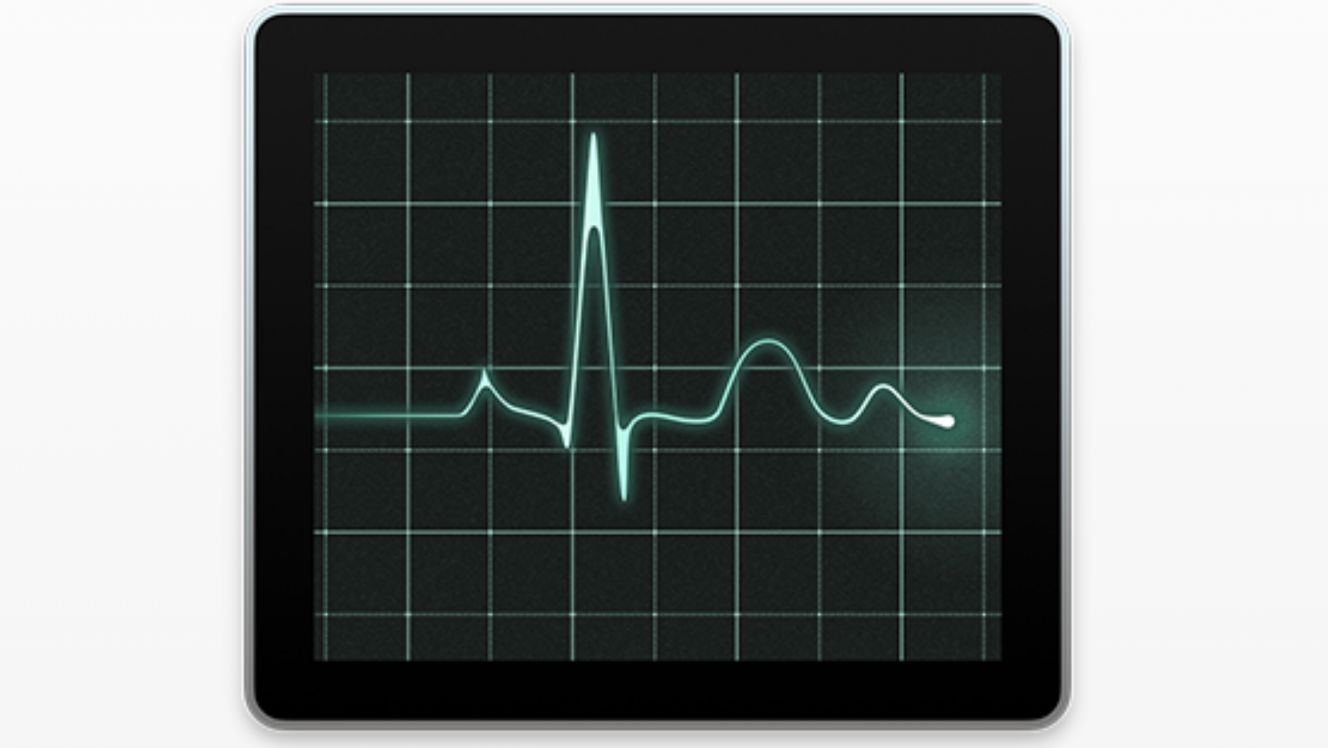
Niektorí používatelia si mýlia Monitor aktivity so Správcom úloh, ktorý je v počítačoch s OS Windows. V istom smere sú podobné, ale Monitor aktivity vie toho viac. Zobrazuje procesy bežiace na Macu, vďaka nemu ich môžeme spravovať a zistiť aký majú vplyv na jeho aktivitu a výkon. Túto aplikáciu zaradila Apple do utilít systému spolu s príchodom Mac OS X.

Monitor aktivity zobrazuje pomocou piatich záložiek, aký majú vplyv procesy v jednotlivých kategóriach na náš Mac.

Na hornej lište si môžeme v možnosti Zobraziť vybrať v menu pridávanie alebo odoberanie stĺpcov a tiež zaškrtnúť aké procesy sa majú zobrazovať v jednotlivých paneloch. V našom prípade je vybratá najpoužívanejšia voľba – zobrazovať Všetky procesy.
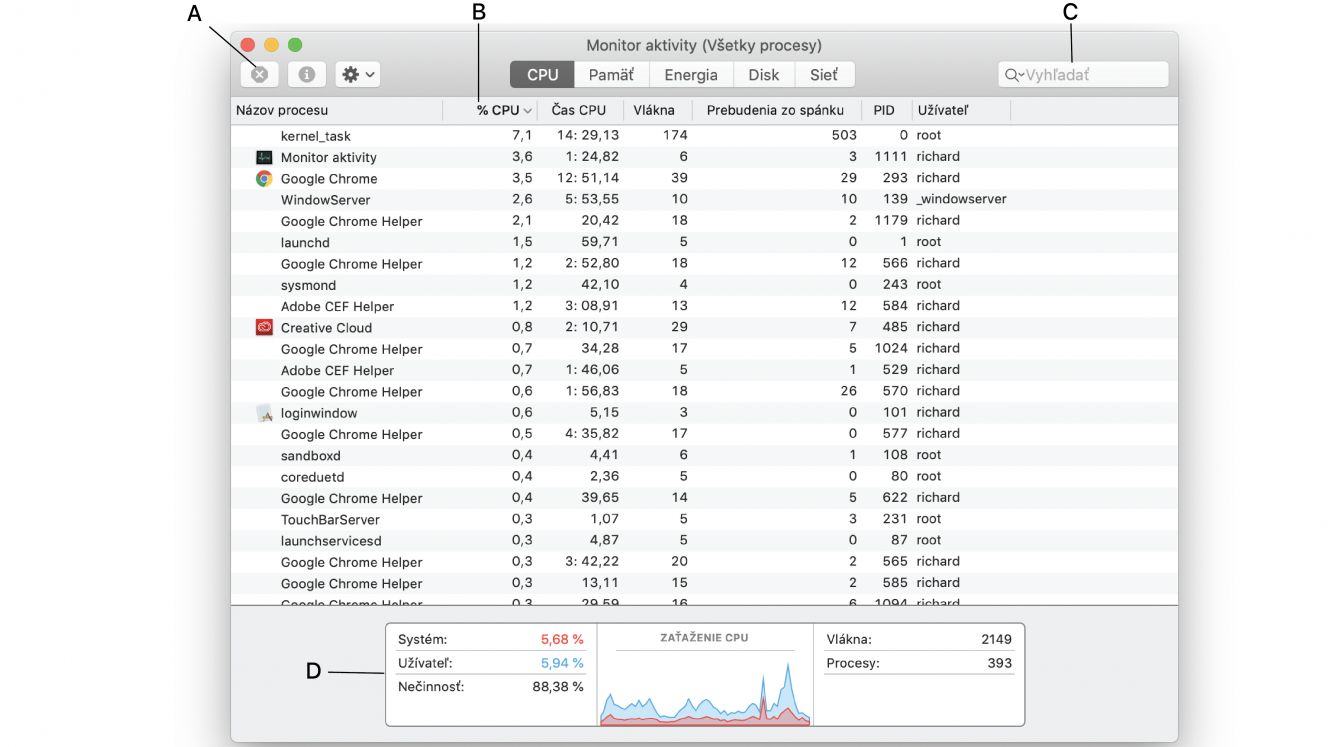
Záložka CPU nám ukazuje aké procesy ovplyvňujú aktivitu procesoru. A – kliknutím na x môžeme ukončiť vybraný proces. B – kliknutím na názov stĺpca usporiadame zoznam podľa percentuálneho využitia procesora. C – tu môžeme vyhľadať konkrétny proces. D – zobrazovanie informácií o počte otvorených procesov a vlákien. Ak chceme získať viac informácií o procese, dvakrát naň klikneme (alebo klikneme na tlačidlo Informácie).
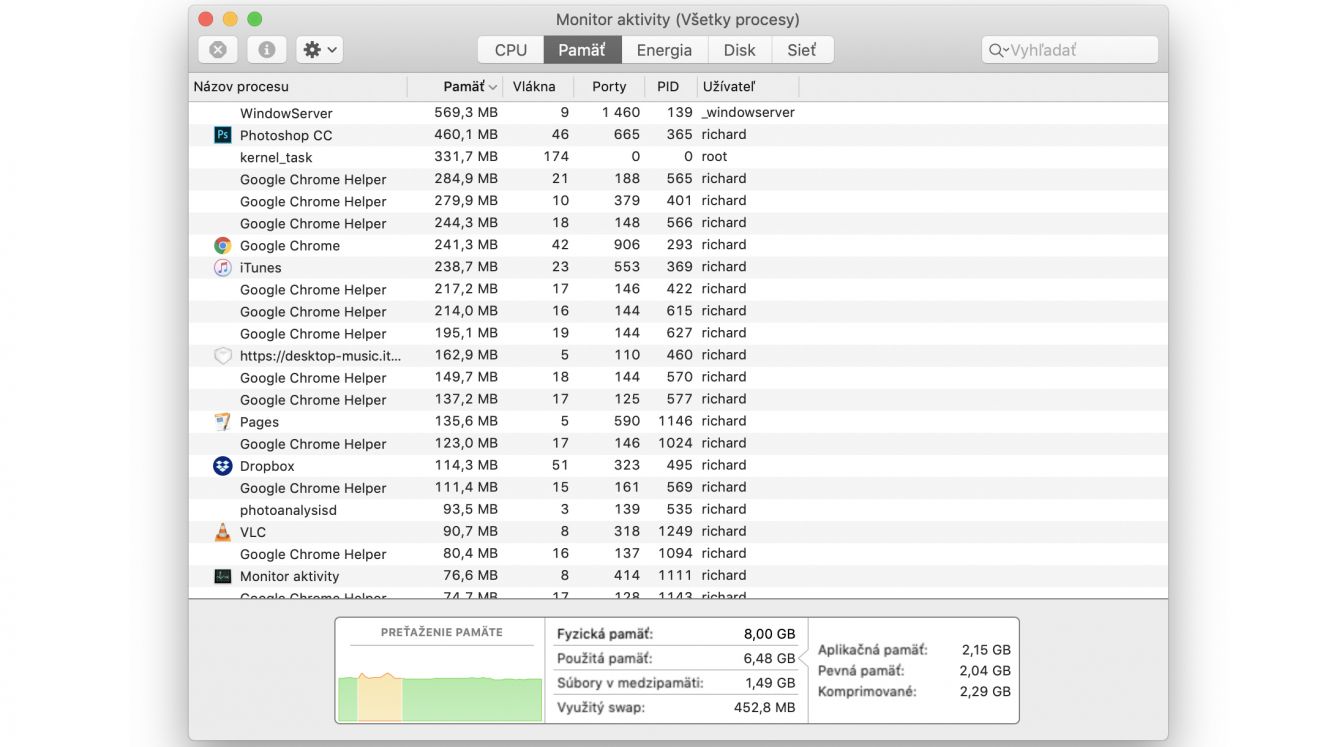
V záložke Pamäť sa zobrazujú informácie o jej využití. V spodnej časti panela vidíme graf zaťaženia pamäti. Aktualizuje sa v intervaloch aké máme zvolené v Nastavenia – Zobraziť – Frekvencia aktualizácie. Aktuálny stav signalizuje farba na ľavej strane grafu. Zelená – pamäť je dostupná. Žltá – pamäť je stále dostupná, ale už je zaťažená prebiehajúcimi procesmi, napríklad kompresiou. Červená – pamäť je vyčerpaná, macOS používa ako pamäť spúšťací disk. Ak chceme sprístupniť viac RAM, môžeme ukončiť niektorú z aplikácií, alebo nainštalovať ďalšiu RAM (ak sa to na vašom Macu dá). Toto je najdôležitejší indikátor, že vás počítač potrebuje väčšiu RAM.

Vedľa grafu sú v strednom stĺpci informácie o veľkosti fyzickej pamäti RAM (Fyzická pamäť). Celkové množstvo práve využívanej pamäti macOS (Použitá pamäť) ukazuje aj podrobnejšie informácie, a to: Aplikačná pamäť – veľkosť pamäte využívanie aplikáciami a ich procesmi; Pevná pamäť – pamäť, ktorú sa nedá skomprimovať a ani odložiť na spúšťací disk a preto musí ostať v RAM; Komprimované – množstvo pamäte, ktorá je skomprimovaná a ostalo jej viac pre zvyšné procesy.
V strednom stĺpci sa zobrazujú ešte Súbory v medzipamäti, čo je veľkosť pamäte, ktorú ešte nedávno používali aplikácie, ale už je k dispozícii iným aplikáciam. Posledná informácia je Využitý swap – veľkosť súboru na štartovacom disku využívaného na prehodenie nepoužívaných súborov do pamäte RAM a opačne.

Záložka Energia ukazuje celkovú spotrebu energie a energiu, ktorú spotrebovali jednotlivé aplikácie. Dopad na spotrebu je údaj o aktuálnej spotrebe energie konkrétnou aplikáciou, pričom menšie číslo znamená lepší výsledok. Ak je pred názvom aplikácie trojuholník, znamená to, že sa aplikácia skladá z niekoľkých procesov. Kliknutím na trojuholník si zobrazíme údaje o jednotlivých procesoch.
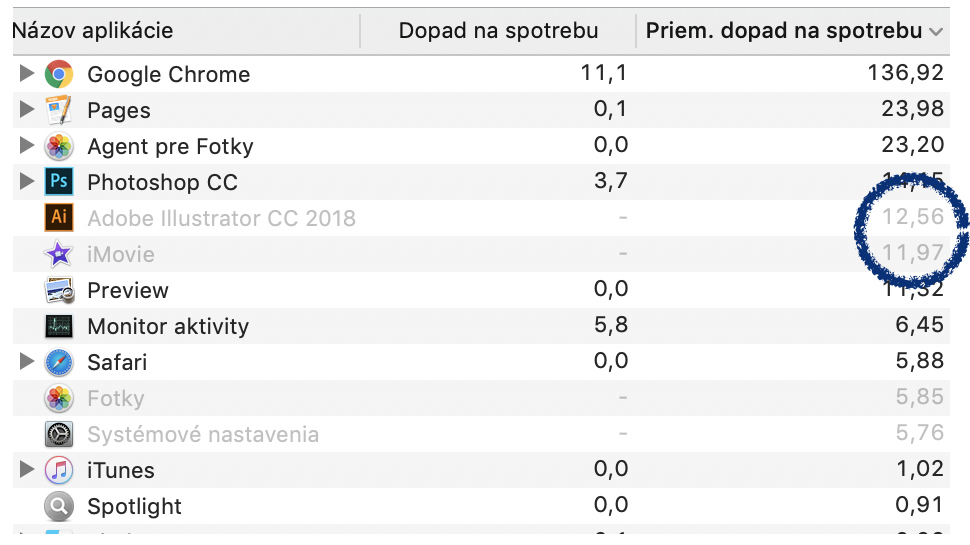
Priemerný dopad na spotrebu je údaj za posledných 8 hodín, alebo od spustenia Macu. Udáva sa kratší údaj. Aplikácie zobrazené v šedej farbe sú už ukončené, ale v sledovanej dobe boli spustené. App Nap ukazuje aplikácie, ktoré majú nízku spotrebu, keď sú otvorené, ale nepoužívané. Zabránenie spánku ukazuje, ktorá aplikácia bráni v Macu v prechode do režimu spánku.

Aj v spodnej časti vidíme graf a ďalšie informácie. Dopad na spotrebu je relatívny údaj o aktuálnej spotrebe všetkých aplikácií. Zostatok energie ukazuje zostávajúce percentá energie v batérii prenosného Macu. Zostávajúci čas je predpokladaná doba výdrže prevádzky Macu na batériu. Napájanie z batérie zase ukazuje čas prevádzky na batériu. Na pravej strane je ešte Batéria (posledných 12 hodín) – graf úroveň nabitia batérie Macu. Zelená farba zobrazuje dobu, kedy bol Mac napájaný elektrickou energiou.
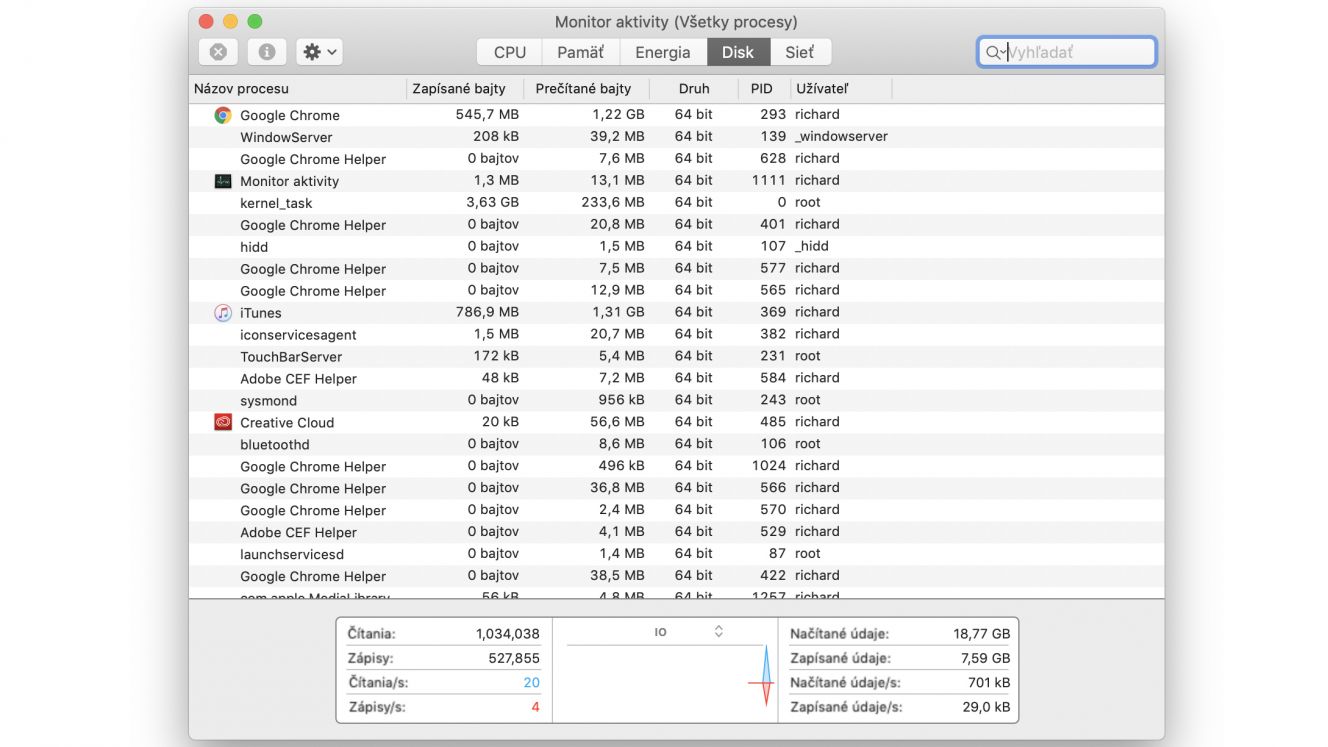
Záložka Disk informuje o množstve dát, ktoré jednotlivé procesy načítali z disku a zapísali naň. Zobrazuje tiež IO – čítanie a zápisy, údaj o tom koľkokrát pristupoval Mac k disku za týmto účelom.

V spodnej časti okna sa zobrazuje graf, ktorý ukazuje celkovú aktivitu pre všetky procesy. V strednej časti je otváracia ponuka s IO alebo Dáta. Modrá farba signalizuje počet čítaní alebo množstvo dát načítaných za sekundu. Červená farba ukazuje množstvo zápisov alebo množstvo dát zapísaných za sekundu.
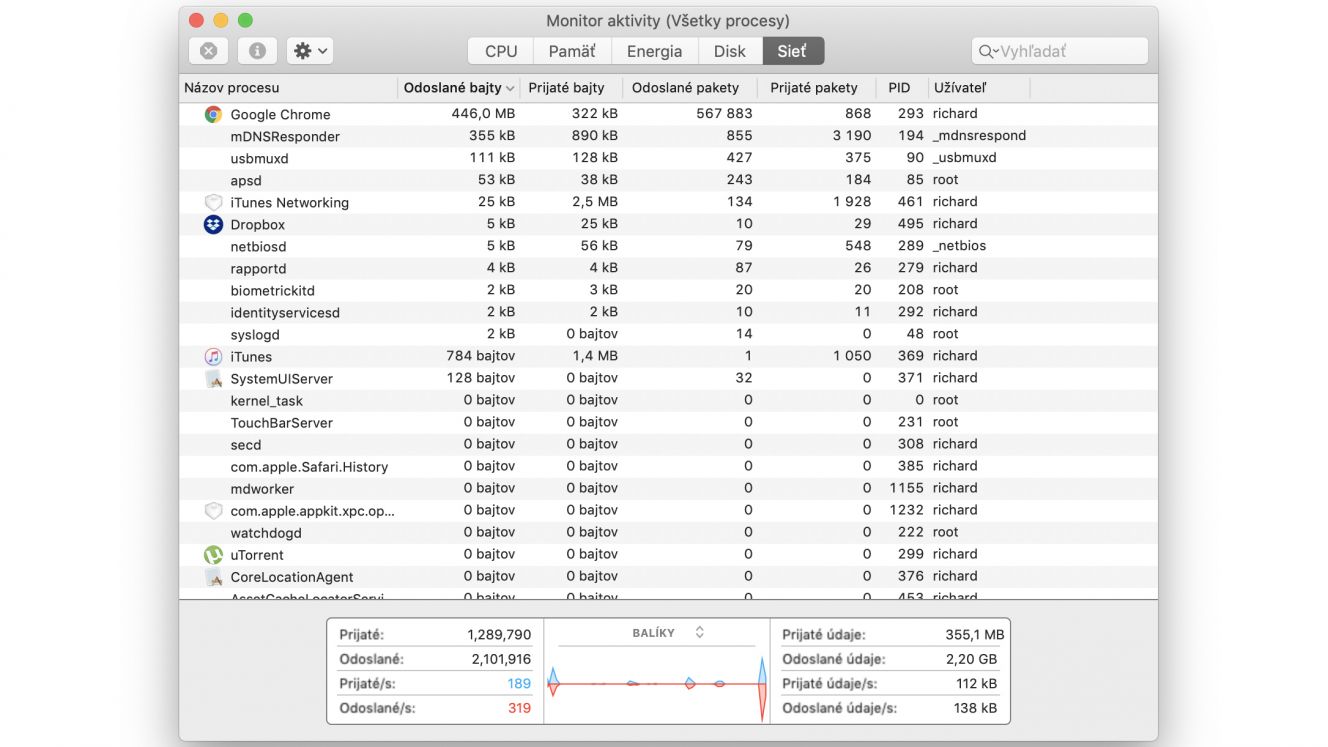
Posledná záložka Sieť zobrazuje množstvo dát, ktoré Mac prijíma alebo odosiela cez sieť. Vďaka týmto údajom vieme, ktoré procesy prijímajú alebo odosielajú najviac dát.

Informácie v spodnej časti okna Sieť ukazujú celkovú aktivitu sieti pre všetky aplikácie. V strede je otváracia ponuka, kde si môžeme zvoliť Pakety alebo Dáta. Modrá farba zobrazuje počet paketov alebo množstvo dat prijatých za sekundu. Červená farba ukazuje počet paketov alebo množstvo dát, ktorá boli odoslané za sekundu.
Ako vidíte, aj takáto nenápadná aplikácia má svoj význam. Dokáže nás informovať o prebiehajúcich procesoch a v prípade potreby aj pomôcť s bezproblémovým chodom nášho Macu. Vďaka Monitoru aktivity dokážeme zistiť, či nie je súčasná pamäť RAM malá, vypnúť problémovú aplikáciu, alebo zistiť, či nejaká aplikácia neodosiela podozrivo veľa dát.